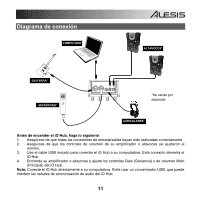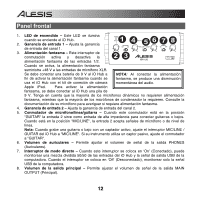Alesis iO Hub User Guide - Page 16
Latencia de audio
 |
View all Alesis iO Hub manuals
Add to My Manuals
Save this manual to your list of manuals |
Page 16 highlights
Windows XP: 1. Use el cable USB incluido para conectar el iO Hub a su computadora. 2. Vaya al menú Start Control Panel Sounds and Audio Devices (Inicio > Panel de control > Dispositivos de sonido y audio). 3. Haga clic en la pestaña Audio. 4. En Sound Playback (Reproducción de sonido) y Sound Recording (Grabación de sonido), seleccione iO Hub como dispositivo predeterminado. 5. Haga clic en OK. Mac OS X: 1. Use el cable USB incluido para conectar el iO Hub a su computadora. A continuación, vaya a Applications Utilities Audio MIDI Setup (Aplicaciones > Utilidades > Configuración MIDI de audio). 2. En la pestaña Audio Devices (Dispositivos de audio) seleccione el menú System Settings (Configuración del sistema). 3. En el menú Audio Devices, haga clic derecho en "iO Hub". 4. Seleccione "Use this device for sound input" (Usar este dispositivo para entrada de sonido). 5. Seleccione "Use this device for sound output" (Usar este dispositivo para salida de sonido). 6. Salga de Audio MIDI Setup. Latencia de audio "Latencia" es el tiempo que demora la tarjeta de sonido de la computadora para procesar los datos entrantes y producir un sonido de salida. Cuando más baja es la latencia, más rápido responde su computadora a los comandos para producir sonido. Un buen ejemplo de latencia es el tiempo que demora la computadora en emitir un sonido cuando se pulsa una tecla en un teclado MIDI conectado a ella. En esta situación, es importante tener baja latencia de modo que no exista un retardo audible entre el momento que se pulsa la tecla y el momento en que se escucha la nota. Si experimenta demasiada latencia después de ajustar los parámetros de latencia de su computadora, recomendamos el driver ASIO4ALL (Entrada/salida de streaming de audio) para PC de asio4all.com. En general, los drivers ASIO funcionan mejor y con menor latencia, dado que crean una comunicación más eficiente entre los dispositivos de audio y el software. 16